Behebung des Windows Update-Fehlers 0x80071160
Windows Update dient dazu, Ihr System durch wichtige Patches und Aktualisierungen vor schädlichen Angriffen zu schützen. In Windows-Systemen gibt es oft technische Schwachstellen, die für Hackerangriffe ausgenutzt werden können. Microsoft behebt diese Probleme jedoch durch Updates, die Benutzer herunterladen und installieren können. Einige Nutzer berichten von Problemen bei der Aktualisierung ihres Windows-Systems, die als Windows Update-Fehler 0x80071160 bekannt sind. Dieser Fehler tritt in der Regel aufgrund eines Fehlers oder beschädigter Windows Update-Komponenten auf. Wenn Sie nach einer Lösung für diesen Fehler suchen, sind Sie hier richtig. Im Folgenden zeige ich Ihnen, wie Sie den Fehler 0x80071160 beheben können.
Mögliche Ursachen für den Fehler 0x80071160
Wir haben einige mögliche Gründe für das Auftreten dieses Fehlers zusammengestellt:
- Konflikte mit Antivirenprogrammen.
- Konflikte mit der Windows-Firewall.
- Beschädigte Windows-Systemdateien.
- Beschädigte Windows Update-Dienste.
Im Folgenden zeigen wir Ihnen verschiedene Methoden zur Fehlerbehebung, um den Windows 10 Update-Fehler 0x80071160 zu beheben.
Methode 1: Neustart von Windows
Bevor Sie eine der folgenden Methoden ausprobieren, sollten Sie zunächst versuchen, Ihr Windows-Gerät neu zu starten. Oft kann ein einfacher Neustart das Problem beheben.
1. Drücken Sie gleichzeitig die Tasten Alt + F4, um das Fenster „Windows herunterfahren“ zu öffnen.
2. Wählen Sie im Dropdown-Menü die Option „Neustart“.
3. Bestätigen Sie den Neustart durch Drücken der Eingabetaste.
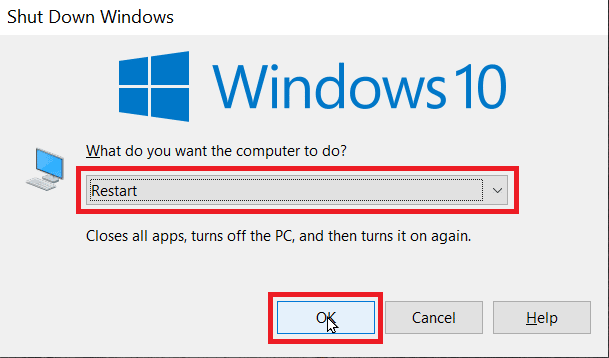
Methode 2: Ausführen der Windows Update-Problembehandlung
Viele Probleme, einschließlich des Windows Update-Fehlers 0x80071160, können durch die Windows Update-Problembehandlung gelöst werden. Diese scannt das System auf Fehler und behebt sie automatisch. Folgen Sie den Anweisungen, um die Problembehandlung auszuführen.

Methode 3: Antivirus vorübergehend deaktivieren
Antiviren- oder Antimalware-Programme können bestimmte Dateien, einschließlich Windows Update-Dateien, stark beeinflussen. Dies kann zu Problemen bei Windows-Updates und zum Windows Update-Fehler 0x80071160 führen. Deaktivieren Sie den Schutz Ihrer Antivirensoftware vorübergehend und versuchen Sie anschließend, Windows Update erneut zu aktualisieren. Informationen dazu finden Sie in der Anleitung zum vorübergehenden Deaktivieren von Antivirus unter Windows 10.
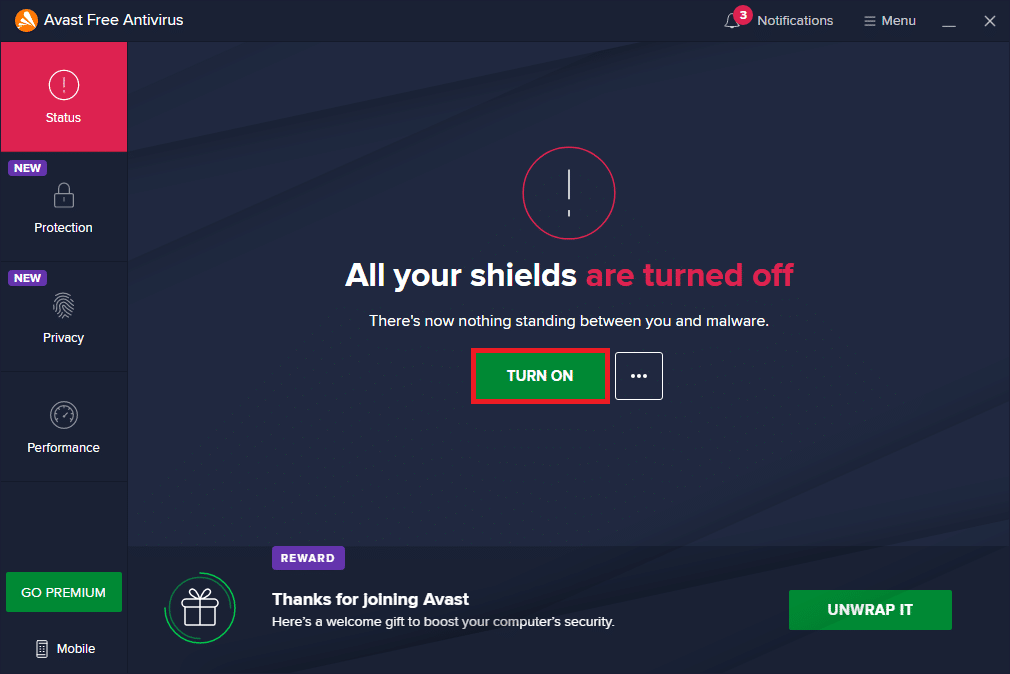
Methode 4: Deaktivieren der Windows-Firewall (nicht empfohlen)
Das Deaktivieren der Windows-Firewall kann möglicherweise den Windows Update-Fehler 0x80071160 beheben. Bitte beachten Sie, dass dies nicht empfohlen wird, da es Ihre Sicherheit gefährden kann.
1. Klicken Sie auf das Startmenü, geben Sie „Systemsteuerung“ ein und klicken Sie auf „Öffnen“.
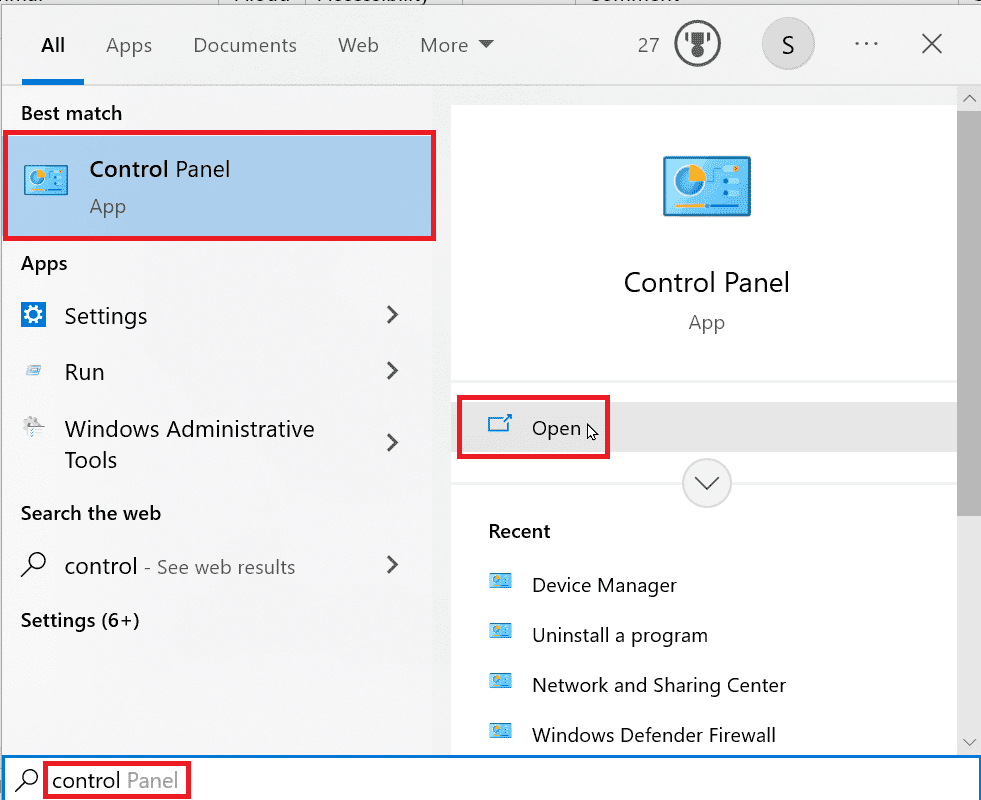
2. Stellen Sie sicher, dass in der Systemsteuerung die Option „Anzeigen nach“ auf „kleine Symbole“ eingestellt ist.
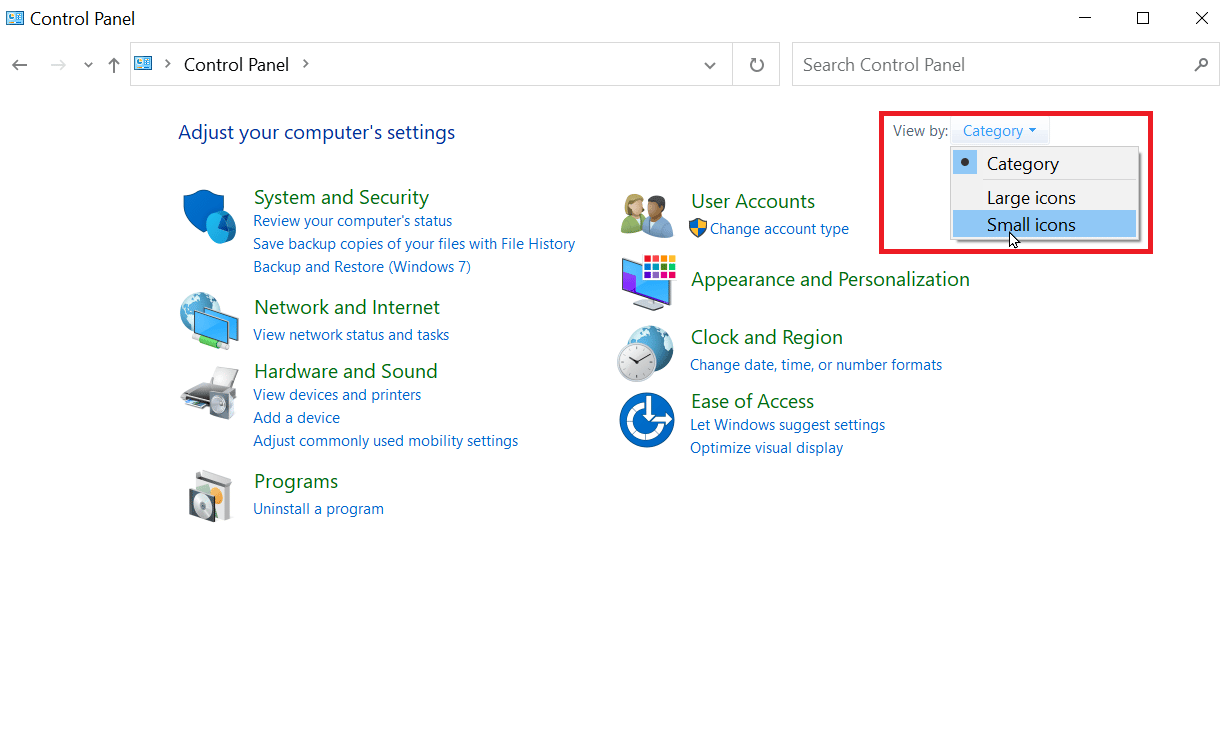
3. Klicken Sie auf „Windows Defender Firewall“.
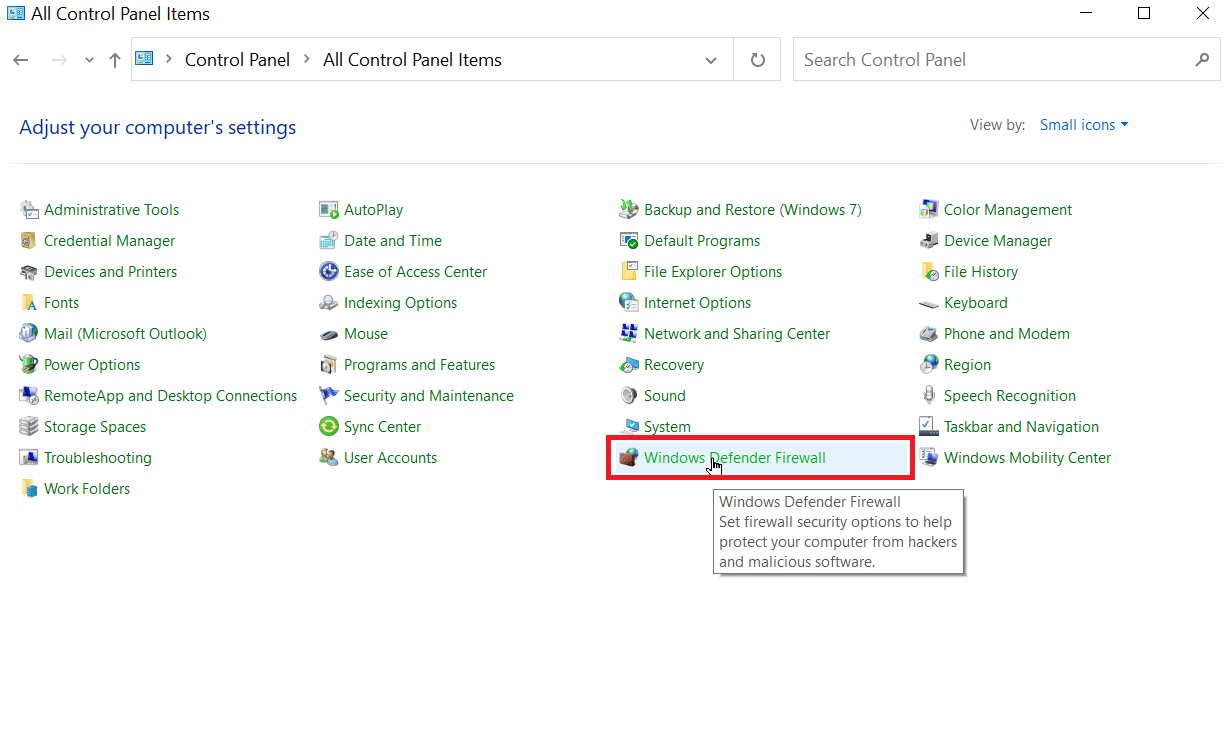
4. Wählen Sie auf der linken Seite „Windows Defender Firewall ein- oder ausschalten“.
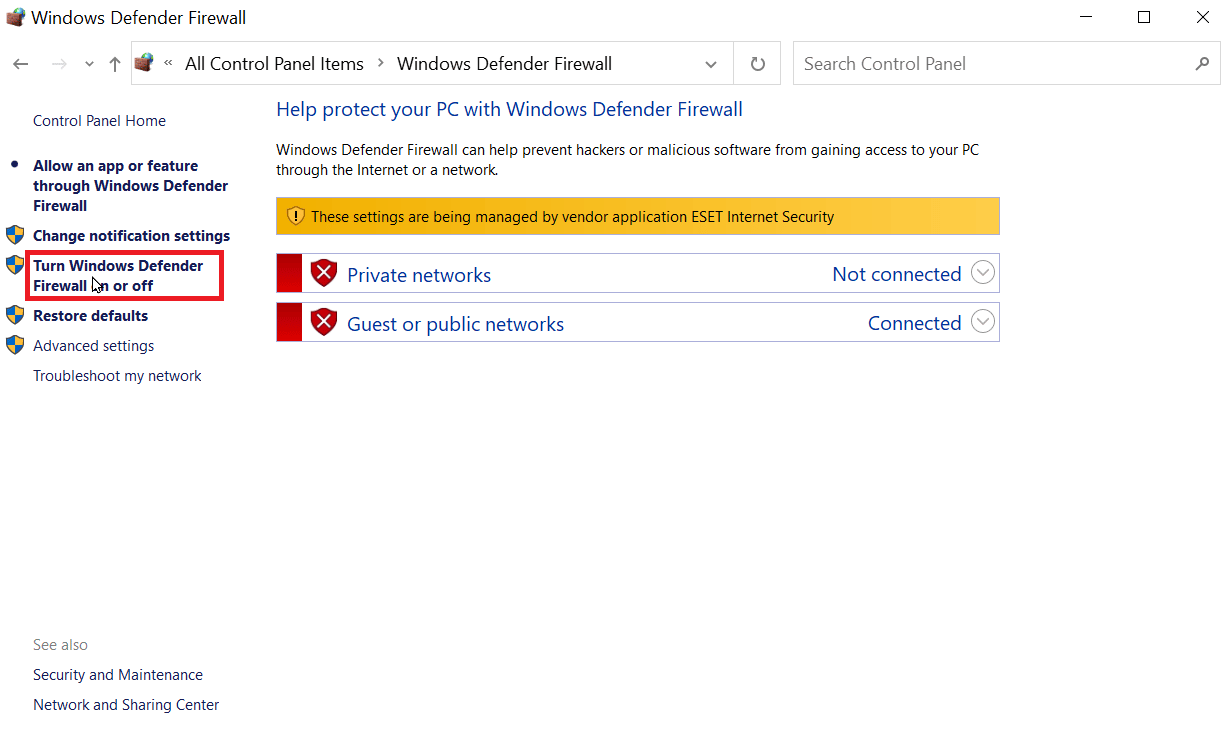
5. Wählen Sie nun „Windows Defender Firewall deaktivieren (nicht empfohlen)“ sowohl für „Privates Netzwerk“ als auch für „Öffentliche Netzwerkeinstellungen“.
6. Klicken Sie zur Bestätigung auf „OK“.
Methode 5: Updates manuell herunterladen und installieren
Sie können die Aktualisierungen auch manuell über den Microsoft Update-Katalog installieren.
1. Bevor Sie ein Update herunterladen, benötigen Sie die KB-Nummer des Updates.
2. Öffnen Sie die Einstellungen durch Drücken von Windows + I, und klicken Sie auf „Update & Sicherheit“.
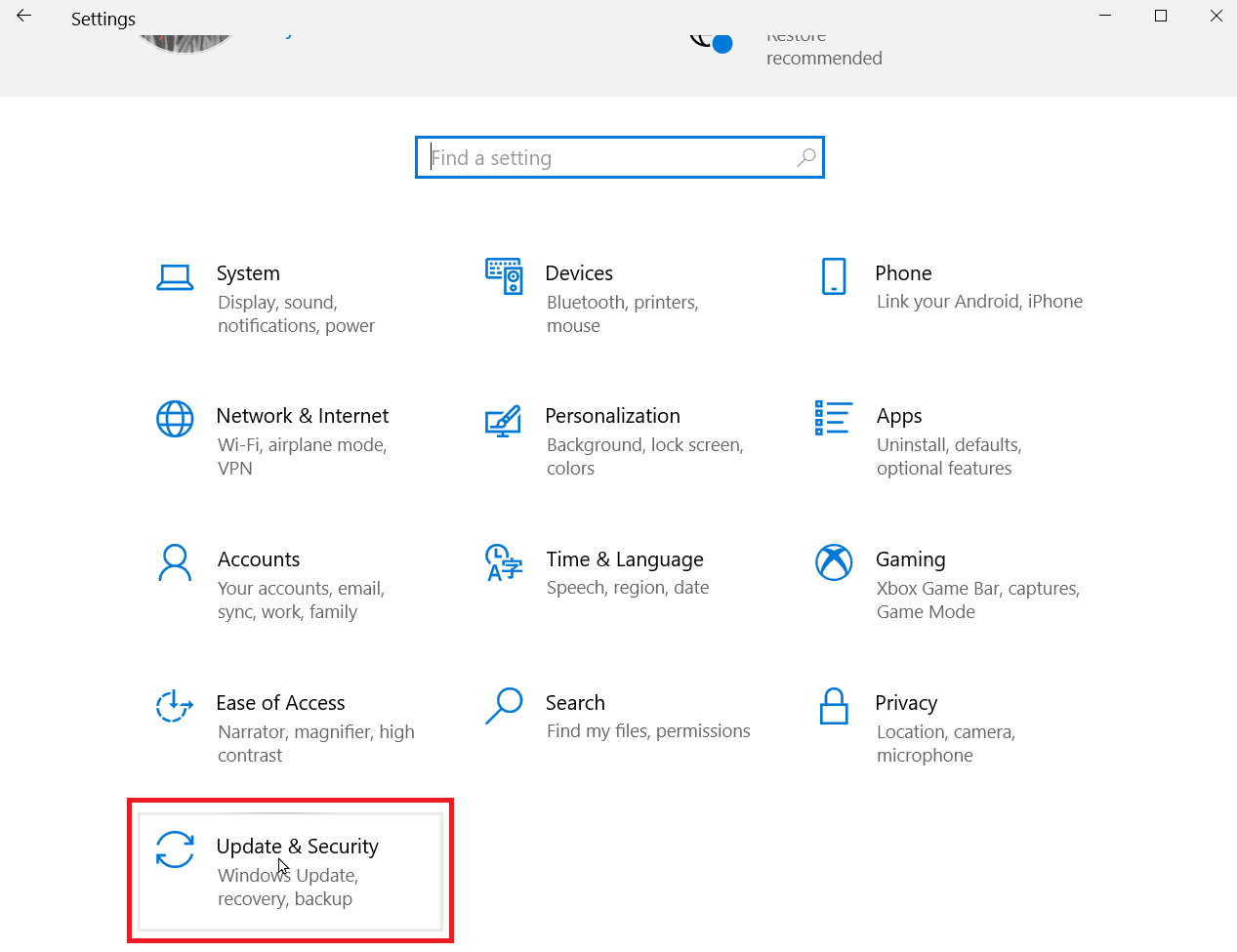
3. Notieren Sie sich die KB-Nummer, falls der Download fehlschlägt.
4. Suchen Sie die KB-Nummer rechts neben dem fehlgeschlagenen Update.
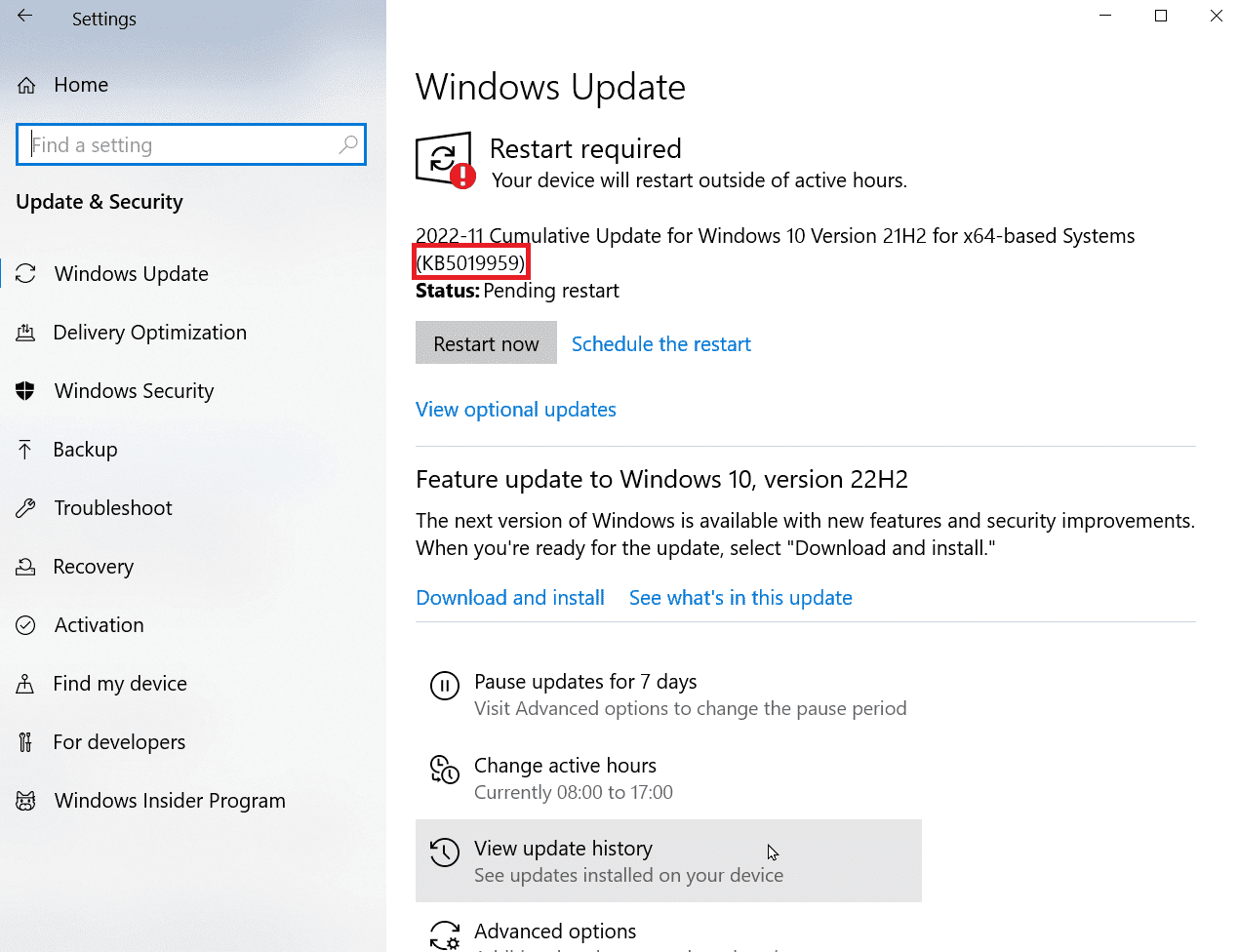
5. Gehen Sie auf die Microsoft Update-Katalog-Website und geben Sie die KB-Nummer ein, die Sie zuvor notiert haben.
6. Klicken Sie auf „Suchen“, um die Suchergebnisse für das Update anzuzeigen.
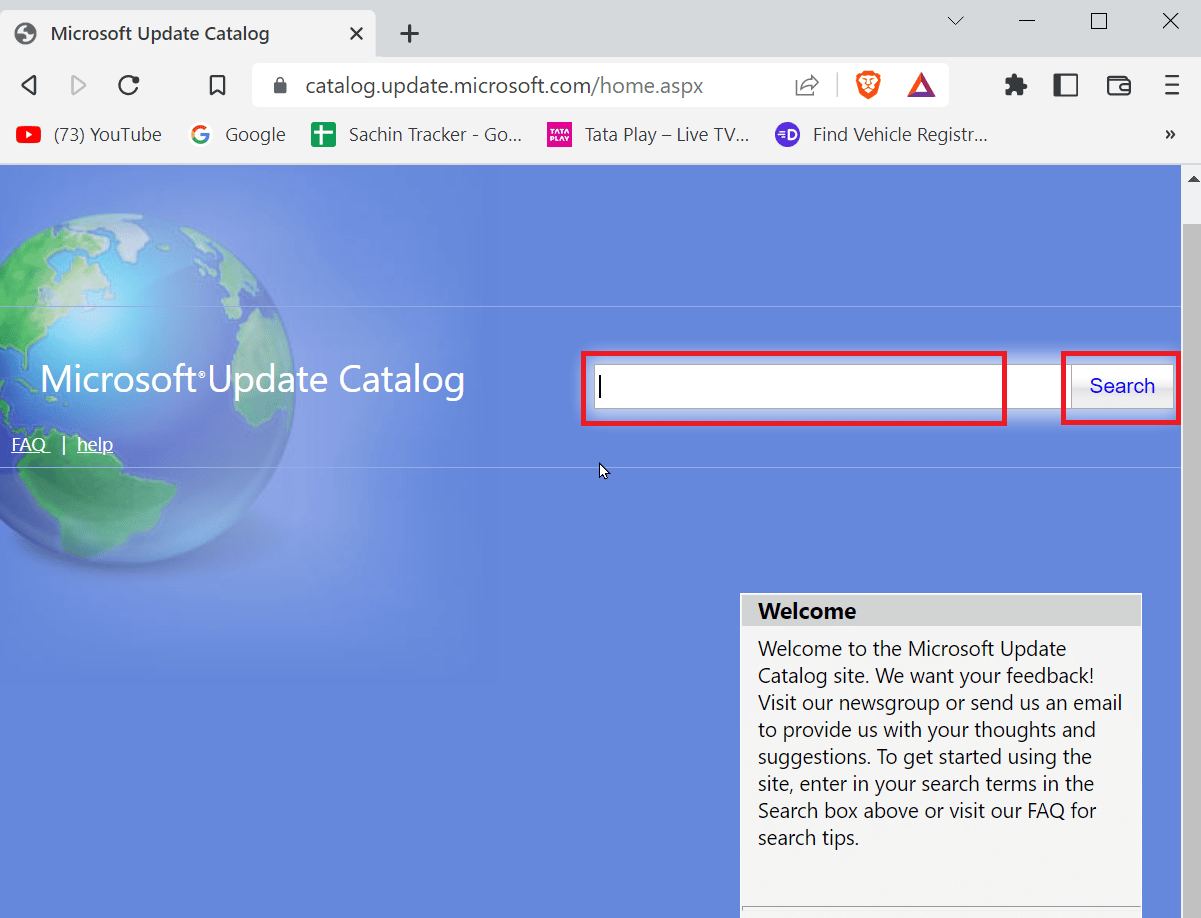
7. Klicken Sie auf den Download-Button der entsprechenden Datei und installieren Sie sie.
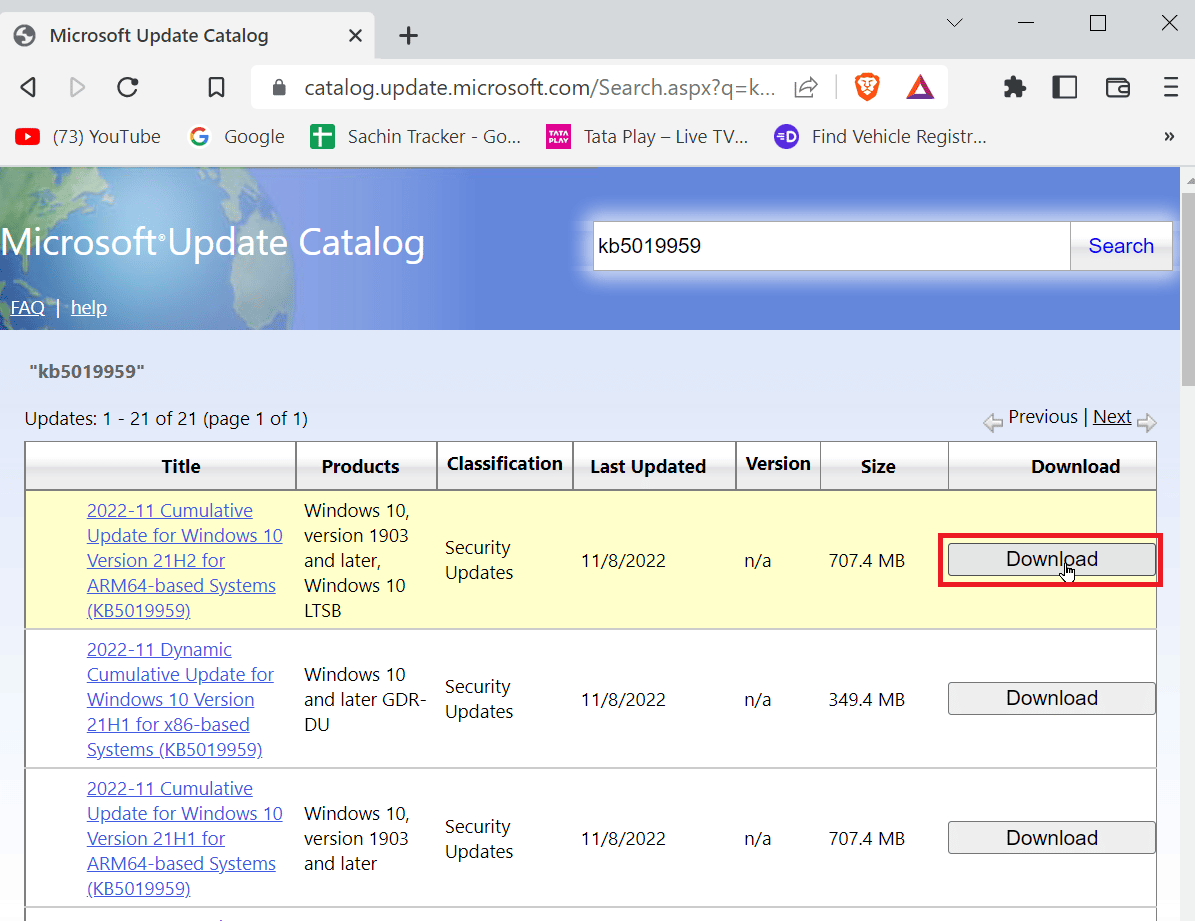
Methode 6: Systemdateien reparieren
Ein SFC-Scan kann beschädigte Windows-Dateien reparieren. Dies kann über die Eingabeaufforderung erfolgen. Weitere Informationen finden Sie in der Anleitung zur Reparatur von Systemdateien unter Windows 10.
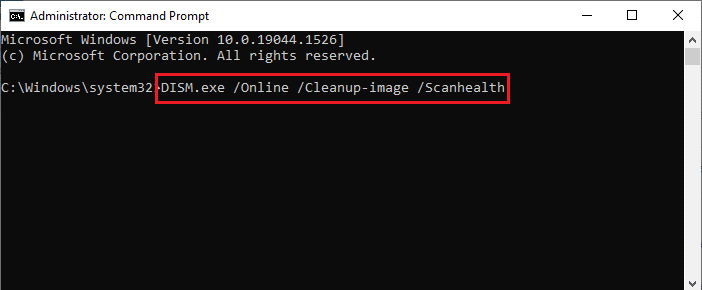
Methode 7: Neustart des Windows Update-Dienstes
Sie können den Windows Update-Dienst neu starten, um den Windows Update-Fehler 0x80071160 zu beheben. Löschen Sie zunächst den SoftwareDistribution-Ordner und starten Sie anschließend den Windows Update-Dienst neu.
1. Geben Sie „cmd“ in die Suchleiste ein und klicken Sie auf „Öffnen“, um die Eingabeaufforderung zu starten.
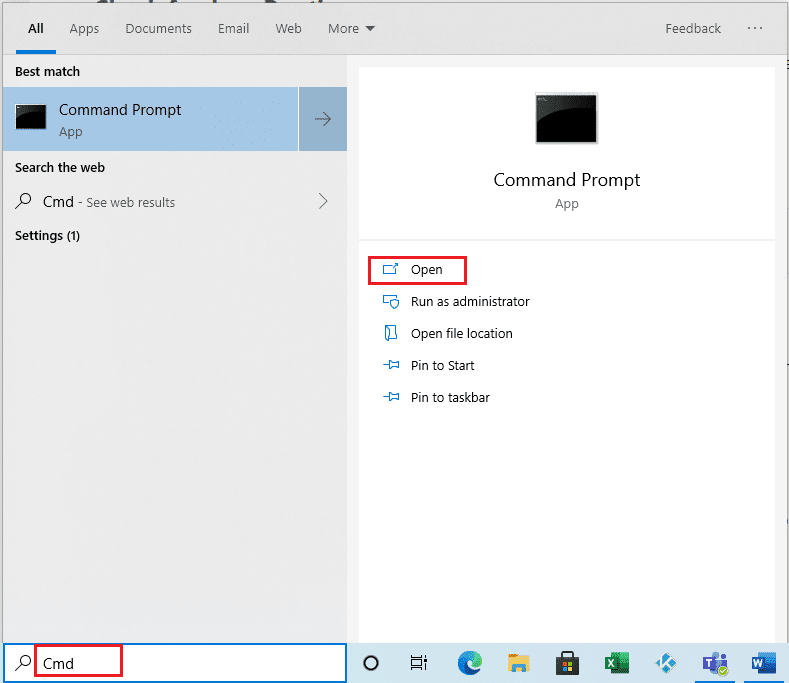
2. Geben Sie den folgenden Befehl ein und drücken Sie die Eingabetaste:
net stop wuauserv
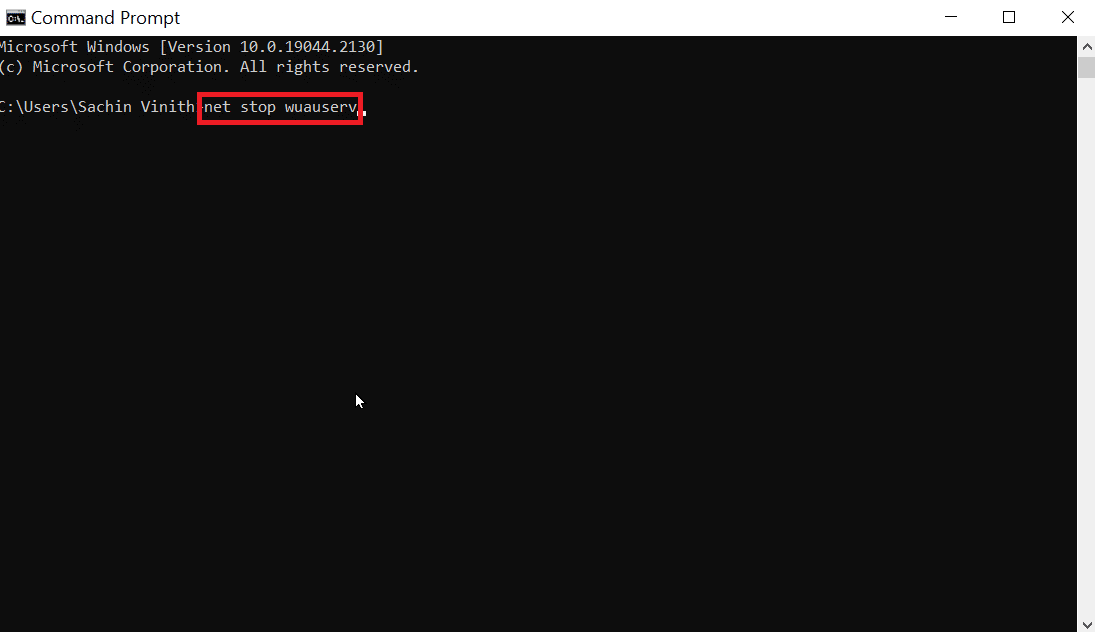
3. Führen Sie dann den folgenden Befehl aus:
net stop bits
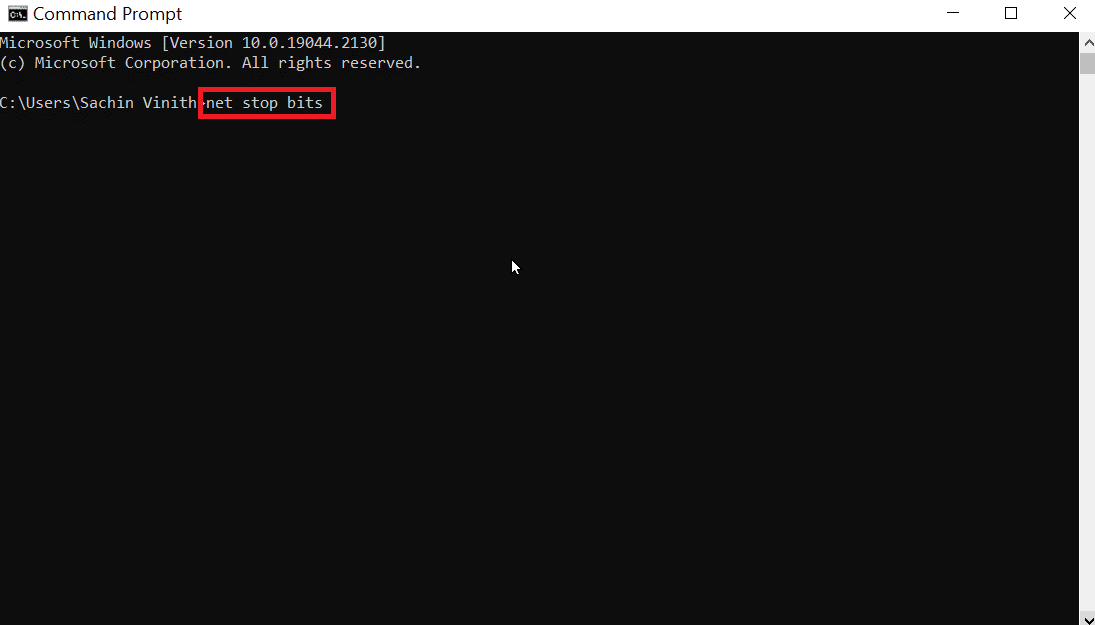
Der obige Befehl stoppt den Windows-Update- und den Intelligente-Hintergrundübertragungsdienst.
4. Navigieren Sie zu folgendem Ordnerpfad:
C:WindowsSoftwareDistribution
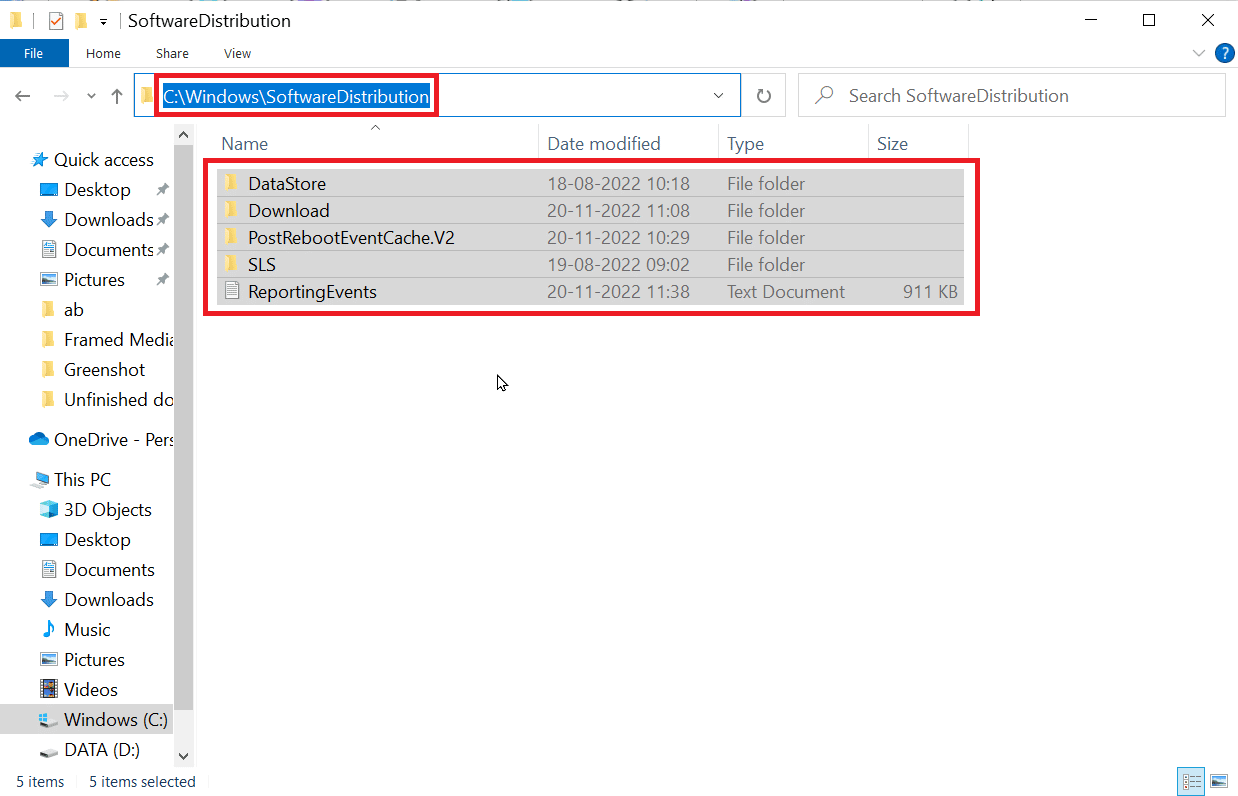
5. Wählen Sie alle Inhalte aus und löschen Sie diese.
6. Führen Sie nach dem Löschen der Dateien den folgenden Befehl aus und drücken Sie die Eingabetaste:
net start wuauserv
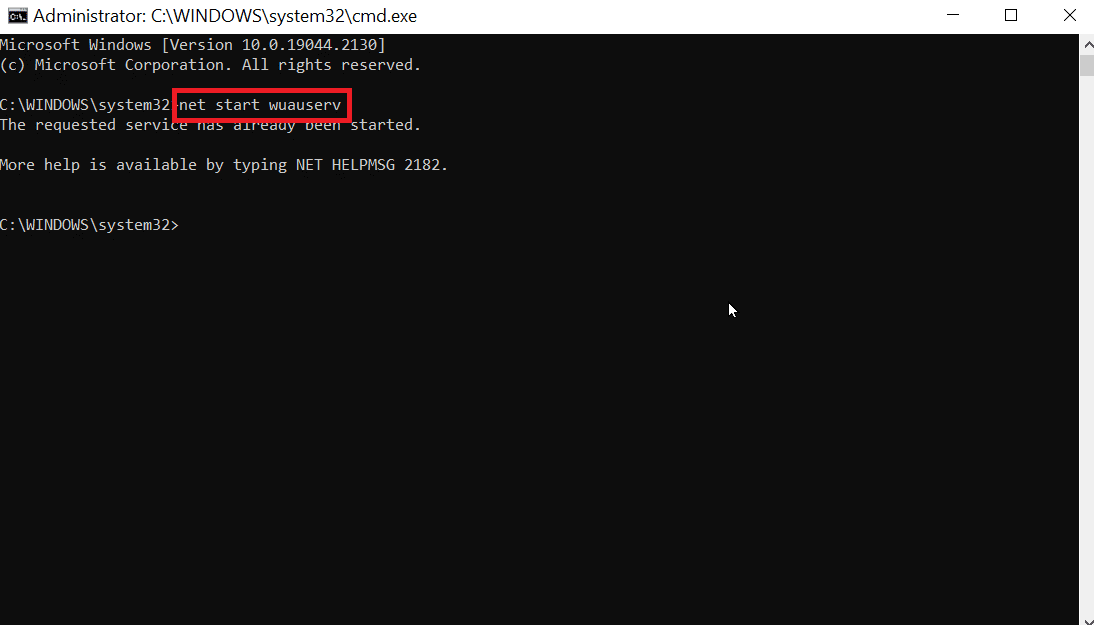
7. Führen Sie nun den angegebenen Befehl aus:
net start bits
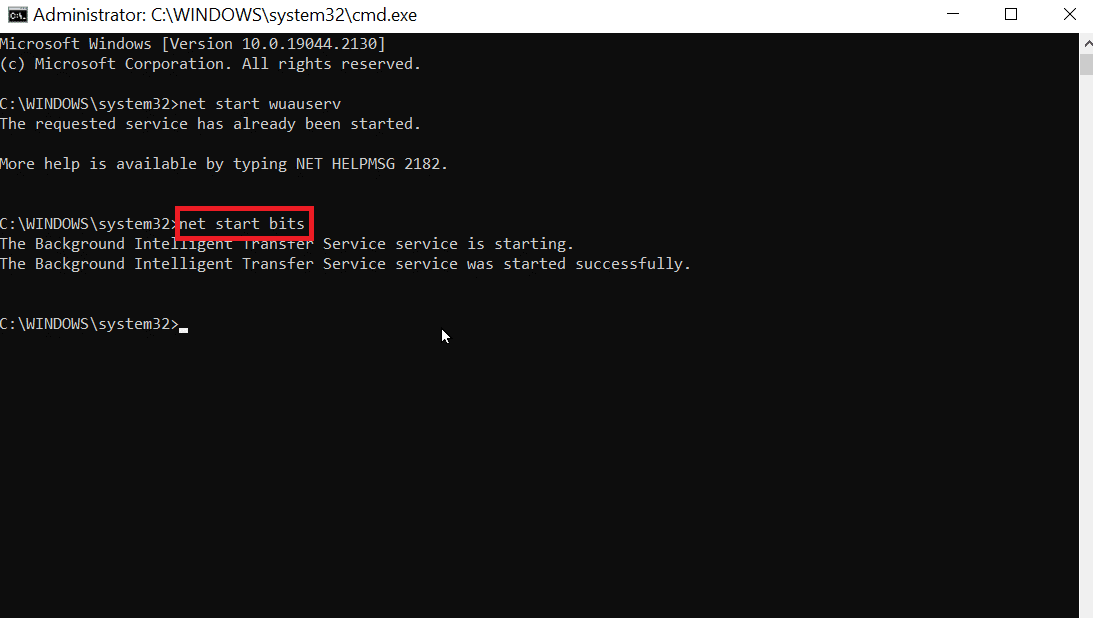
Dadurch werden die Windows Update-Dienste neu gestartet. Überprüfen Sie nun, ob der Windows 10 Update-Fehler 0x80071160 weiterhin besteht.
Häufig gestellte Fragen (FAQs)
F1. Wie kann ich einen Windows Update-Fehler beheben?
A. Verwenden Sie die Windows Update-Problembehandlung. Gehen Sie zu Windows-Einstellungen, Update und Sicherheit, Problembehandlung, Zusätzliche Problembehandlungen und führen Sie die Windows Update-Problembehandlung aus.
F2. Warum kann Windows Update nicht aktualisiert werden?
A. Beschädigte oder fehlende Dateien können Fehler bei Windows-Updates verursachen.
F3. Kann ich eine Windows-Reparatur erzwingen?
A. Ja, starten Sie Ihren Computer neu, drücken Sie F11, um zum Wiederherstellungsmenü zu gelangen, gehen Sie zu den erweiterten Optionen und klicken Sie auf „Starthilfe“.
F3. Warum kann das Windows-Update nicht installiert werden?
A. Manchmal können andere nicht installierte Updates zu Problemen führen. Installieren Sie zunächst die restlichen Updates. Dieses Problem kann auch durch zu wenig Speicherplatz verursacht werden. Stellen Sie sicher, dass Ihre Festplatte genügend Speicherplatz hat.
F4. Kann ich die Installation von Windows Update erzwingen?
A. Ja, starten Sie die Eingabeaufforderung als Administrator und geben Sie den Befehl „wuauclt.exe /updatenow“ ein. Dieser Befehl zwingt Windows zum Überprüfen auf Updates. Überprüfen Sie im Einstellungsmenü, ob die Updates installiert wurden.
F5. Wie kann ich Updates manuell installieren?
A. Über den Microsoft Update-Katalog. Geben Sie die KB-Nummer ein, laden Sie das Paket herunter und installieren Sie es manuell.
F6. Kann ich ein Windows Update umgehen?
A. In Windows 10 gehen Sie zu Start, Einstellungen, Update und Sicherheit und Windows Update. Wählen Sie „Updates für 7 Tage anhalten“, um das Update vorübergehend zu verschieben.
***
Wir hoffen, dass diese Anleitung Ihnen geholfen hat, den Windows Update-Fehler 0x80071160 zu beheben. Bitte teilen Sie uns Ihre Fragen und Vorschläge im Kommentarbereich mit.